データ ファイルから一連の PLC I/O 図面を生成します。
検索 コマンド入力:
AESS2PLC
コマンド入力:
AESS2PLC データ ファイルを選択し、[開く]をクリックします。
オプション
次のオプションが表示されます。
[設定]
.wdi ファイルを選択して、以前に保存した PLC 設定を適用します。.wdi ファイルの名前を入力すると、ファイルの保存先が次の順序で検索されます。
- ユーザ フォルダ: C:¥Users¥{ユーザ名}¥AppData¥Roaming¥Autodesk¥AutoCAD Electrical {バージョン}¥{リリース}¥{国コード}¥Support¥User¥
- アクティブなプロジェクトの .wdp ファイル フォルダ
- アクティブなプロジェクトに定義されたシンボル ライブラリ パス
- AutoCAD Electrical ツールセット 参照フォルダ: C:¥Users¥{ユーザ名}¥Documents¥Acade {バージョン}¥AeData¥
- AutoCAD Electrical ツールセット のサポート(C:¥Program Files [(x86)]¥Autodesk¥AutoCAD {バージョン}¥Acade¥Support¥{言語コード}¥)
- AutoCAD の[オプション]
 [ファイル]
[ファイル]  [サポート ファイルの検索パス]で定義されているすべてのパス
[サポート ファイルの検索パス]で定義されているすべてのパス
- [セットアップ]
-
[セットアップ]をクリックすると、[PLC I/O ユーティリティ セットアップ用スプレッドシート]ダイアログ ボックスが表示されます。このダイアログ ボックスでは、次の項目を定義することができます。
- ラダーの数とタイプ
- 横線の数と間隔
- リファレンス番号のスタイル
- モジュールのスタイル、尺度、配置
- インライン デバイスの配置と間隔
- 新しい図面の図面テンプレート
注: [PLC I/O ユーティリティ セットアップ用スプレッドシート]ダイアログ ボックスで変更を行った後に、.wdi ファイルを選択すると、ダイアログ ボックスで行った変更は、.wdi ファイルの設定でオーバーライドされます。
[ラダー リファレンス番号付け]
ラダーのライン リファレンス番号に関連するオプションをコントロールします。
- [開始]
-
最初の図面の最初のラダーに使用する、最初のライン リファレンス番号を指定します。ライン リファレンス番号の番号付けには、先頭にゼロ、その後にアルファベット文字が続くという形式がサポートされています。
- [インデックス]
-
ライン リファレンス番号の増分値を 1 にするか別の値にするかを指定します。
- [列と列]
- 同じ図面の次のラダー列について、最初のライン リファレンス番号の計算方法を指定します。
[次の連番]: 前のラダー列の最後の番号から 1 ずつ増分します。
[列から列までの数]: 前のラダー列の最初のライン リファレンス番号から、指定した値ずつ増分します。
- [図面から図面]
- 次の図面の最初のラダー列について、最初のライン リファレンス番号の計算方法を指定します。
[次の連番]: 前の図面の最後のラダー列の最後の番号から 1 ずつ増分します。
[図面から図面までの数]: 前の図面の最初のラダー列の最初のライン リファレンス番号から、指定した値ずつ増分します。
[モジュール配置]
- [常にラダーの最上部から開始]
- ラダーの最上部から各 I/O モジュール(ラダーごとに 1 つのモジュール)を開始します。
- [モジュールが一致する場合にのみ同じラダー]
- 完全に一致する場合に、直前のモジュールを使用して、ラダー内にモジュールを構築します。モジュールが一致しない場合、次のラダーまたは次の図面に構築します。
- [ラダーを埋める - モジュールの分割を許可]
- 直前のモジュールを使用して、同じラダー内にモジュールを構築し、必要に応じてモジュールを分割します。モジュールを分割する場合、次のラダーまたは次の図面に継続されます。
- [間の横線]
- 同じラダー内に複数のモジュールを配置する場合、指定した数の横線をモジュール間でスキップします。
- [未使用/予備の接点を含める]
- PLC モジュールの PLC データベース定義に、[未使用端子を含めない場合]として定義した端子を含めます。
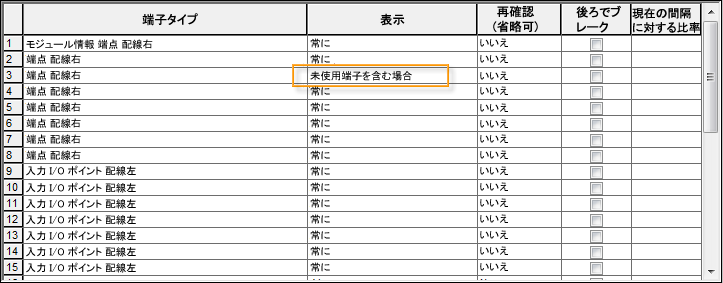
- [定義済みブレークを許可]
- PLC モジュールの PLC データベース定義内のブレークに基づいて、PLC モジュールを自動的に分割します。
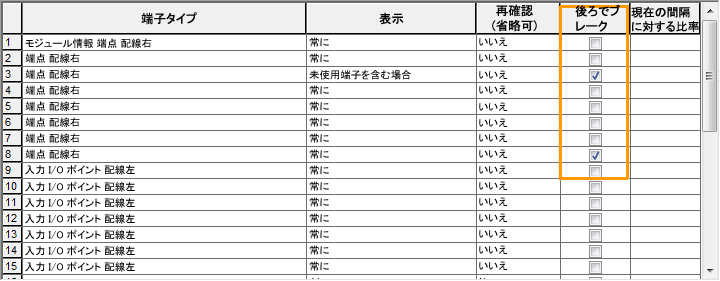
[図面ファイルの作成]
- [アクティブな図面を使用]
- アクティブな図面を使用して、PLC 配置処理を開始することを指定します。開始ファイル名が入力済みの場合、このオプションは使用できません。
- [開始ファイル名]
- PLC 配置処理を開始する図面ファイルを指定します。拡張子 .dwg を入力する必要はありません。図面は、アクティブなプロジェクトの .wdp ファイルと同じフォルダに保存されます。
- [図面間で一時停止]
- 新しい各図面の生成前に、設定を調整することができるダイアログ ボックスを表示します。
- [継続して実行]
- すべての PLC 図面を停止せずに生成します。
- [シート]
- 図面シート番号の値を入力します。シート番号は、新しい図面ごとに増分されます。
- [新しい図面をアクティブなプロジェクトに追加]
- 新しく作成された図面をアクティブなプロジェクトに追加します。新しい図面はプロジェクトの図面リストの末尾に追加されます。
[保存]
セットアップ情報および再利用する .wdi ファイルの設定を保存します。設定には、このダイアログ ボックス、[PLC I/O ユーティリティ セットアップ用スプレッドシート]ダイアログ ボックス、および[PLC I/O 図面ジェネレータ用スプレッドシート]ダイアログ ボックスのオプションがあります。